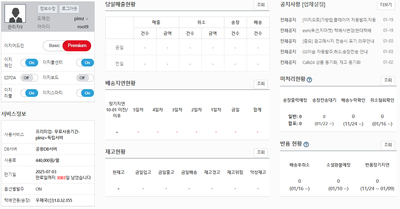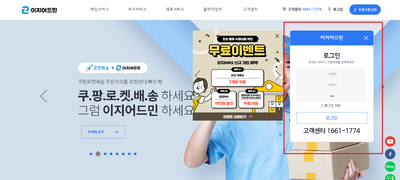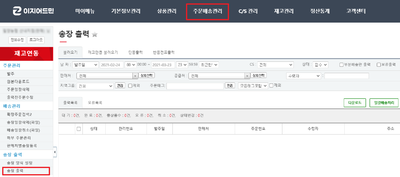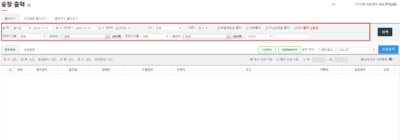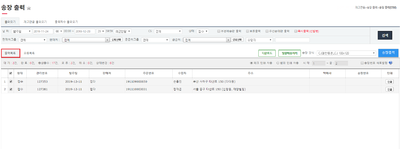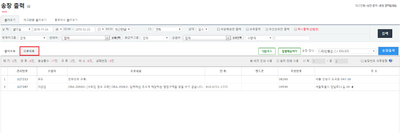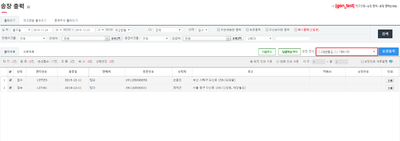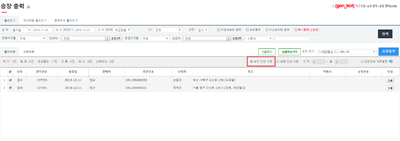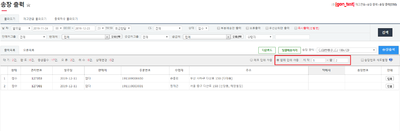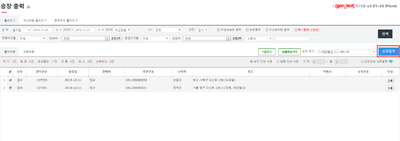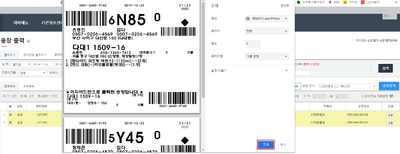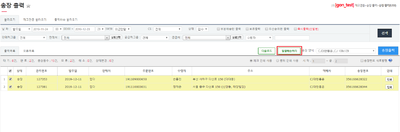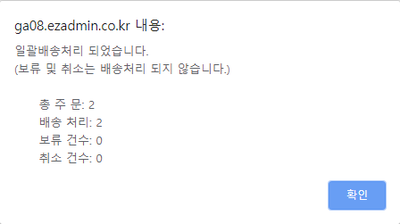"송장출력 및 배송처리"의 두 판 사이의 차이
둘러보기로 이동
검색으로 이동
| (같은 사용자의 중간 판 6개는 보이지 않습니다) | |||
| 12번째 줄: | 12번째 줄: | ||
<br/><br/><br/><br/> | <br/><br/><br/><br/> | ||
| + | |||
| + | <div>__TOC__</div> | ||
|} | |} | ||
| − | |||
==<big>'''step 1. 출력 주문 검색'''</big>== | ==<big>'''step 1. 출력 주문 검색'''</big>== | ||
| 22번째 줄: | 23번째 줄: | ||
| valign=top| | | valign=top| | ||
| − | [[파일:.png|400픽셀|오른쪽|섬네일|(확대하려면 클릭)]] | + | [[파일:경제1.png|400픽셀|오른쪽|섬네일|(확대하려면 클릭)]] |
| − | 1. 이지어드민 웹페이지에 | + | 1. '''이지어드민 웹페이지에 로그인'''합니다. |
* url: http://www.ezadmin.co.kr | * url: http://www.ezadmin.co.kr | ||
* 로그인 정보는 경제지주를 통해서 공유 | * 로그인 정보는 경제지주를 통해서 공유 | ||
| 35번째 줄: | 36번째 줄: | ||
| valign=top| | | valign=top| | ||
| − | [[파일:.png|400픽셀|오른쪽|섬네일|(확대하려면 클릭)]] | + | [[파일:경제2.png|400픽셀|오른쪽|섬네일|(확대하려면 클릭)]] |
| − | 2. | + | 2. 상단의 '''주문배송관리에서 송장 출력 메뉴를 클릭'''합니다. |
<br/><br/><br/><br/> | <br/><br/><br/><br/> | ||
| 46번째 줄: | 47번째 줄: | ||
| valign=top| | | valign=top| | ||
[[파일:정)웹송장출력1.png|400픽셀|오른쪽|섬네일|(확대하려면 클릭)]] | [[파일:정)웹송장출력1.png|400픽셀|오른쪽|섬네일|(확대하려면 클릭)]] | ||
| − | 3. 출력하고자 하는 주문건의 검색 조건을 설정한 후 검색 버튼을 | + | 3. 출력하고자 하는 주문건의 '''검색 조건을 설정한 후 검색 버튼을 클릭'''합니다. |
| + | |||
{| class="wikitable" | {| class="wikitable" | ||
|- | |- | ||
| 75번째 줄: | 77번째 줄: | ||
* 참고 : [[우선순위]] 설정 하는 방법은 뭔가요? | * 참고 : [[우선순위]] 설정 하는 방법은 뭔가요? | ||
|- | |- | ||
| + | |} | ||
| − | |||
<br/><br/><br/><br/> | <br/><br/><br/><br/> | ||
|} | |} | ||
| 97번째 줄: | 99번째 줄: | ||
<br/><br/><br/><br/> | <br/><br/><br/><br/> | ||
|} | |} | ||
| − | |||
==<big>'''step 2. 송장출력'''</big>== | ==<big>'''step 2. 송장출력'''</big>== | ||
| 106번째 줄: | 107번째 줄: | ||
[[파일:정)웹송장출력2-1.png|400픽셀|오른쪽|섬네일|(확대하려면 클릭)]] | [[파일:정)웹송장출력2-1.png|400픽셀|오른쪽|섬네일|(확대하려면 클릭)]] | ||
| − | 1. 출력하고자 하는 송장양식을 | + | 1. 출력하고자 하는 송장양식을 확인합니다. |
| − | * | + | * 최초 세팅 시 이지어드민에서 양식 설정 지원 |
<br/><br/><br/><br/> | <br/><br/><br/><br/> | ||
| 120번째 줄: | 121번째 줄: | ||
[[파일:정)웹송장출력2-2_1.png|400픽셀|오른쪽|섬네일|(확대하려면 클릭)]] | [[파일:정)웹송장출력2-2_1.png|400픽셀|오른쪽|섬네일|(확대하려면 클릭)]] | ||
*체크 인쇄 사용 | *체크 인쇄 사용 | ||
| − | **체크인쇄사용 시 각 주문 앞에 | + | **체크인쇄사용 시 각 주문 앞에 체크된 주문만 송장을 출력합니다. |
{|width="1200px" | {|width="1200px" | ||
|- | |- | ||
| 126번째 줄: | 127번째 줄: | ||
[[파일:정)웹송장출력2-2-2.png|400픽셀|오른쪽|섬네일|(확대하려면 클릭)]] | [[파일:정)웹송장출력2-2-2.png|400픽셀|오른쪽|섬네일|(확대하려면 클릭)]] | ||
*범위 인쇄 사용 | *범위 인쇄 사용 | ||
| − | **검색된 주문건 앞의 순번을 통해 인쇄 범위를 설정하여 | + | **검색된 주문건 앞의 순번을 통해 인쇄 범위를 설정하여 출력할 수 있습니다. |
<br/><br/><br/><br/> | <br/><br/><br/><br/> | ||
| 137번째 줄: | 138번째 줄: | ||
[[파일:정)웹송장출력2-3.png|400픽셀|오른쪽|섬네일|(확대하려면 클릭)]] | [[파일:정)웹송장출력2-3.png|400픽셀|오른쪽|섬네일|(확대하려면 클릭)]] | ||
| − | 3. | + | 3. '''송장출력버튼을 클릭'''합니다. |
| − | * 상단에 '''송장을 출력하시겠습니까''' 라는 팝업창이 뜨면 확인 버튼을 | + | * 상단에 '''송장을 출력하시겠습니까''' 라는 팝업창이 뜨면 확인 버튼을 클릭합니다. |
| − | * 확인 버튼을 클릭하는 동시에 전체 주문건에 송장번호가 | + | * 확인 버튼을 클릭하는 동시에 전체 주문건에 송장번호가 발번됩니다. |
<br/><br/><br/><br/> | <br/><br/><br/><br/> | ||
| 150번째 줄: | 151번째 줄: | ||
[[파일:정)웹송장출력2-4.png|400픽셀|오른쪽|섬네일|(확대하려면 클릭)]] | [[파일:정)웹송장출력2-4.png|400픽셀|오른쪽|섬네일|(확대하려면 클릭)]] | ||
| − | 4. 미리보기 화면에서 설정 | + | 4. 미리보기 화면에서 설정 확인 후 '''인쇄 버튼을 클릭'''합니다. |
<br/><br/><br/><br/> | <br/><br/><br/><br/> | ||
|} | |} | ||
| − | + | ||
==<big>'''step 3. 일괄배송처리'''</big>== | ==<big>'''step 3. 일괄배송처리'''</big>== | ||
| 163번째 줄: | 164번째 줄: | ||
| valign=top| | | valign=top| | ||
| − | 현재 화면에 보이는 송장출력된 주문건을 | + | 현재 화면에 보이는 송장출력된 주문건을 일괄배송처리하는 기능입니다.<br /> |
| − | * 일괄배송처리한 주문만 판매처에 송장이 | + | * '''일괄배송처리한 주문만 판매처에 송장이 업로드'''됩니다. |
<br/><br/><br/><br/> | <br/><br/><br/><br/> | ||
| 175번째 줄: | 176번째 줄: | ||
[[파일:정)웹송장출력3-1.png|400픽셀|오른쪽|섬네일|(확대하려면 클릭)]] | [[파일:정)웹송장출력3-1.png|400픽셀|오른쪽|섬네일|(확대하려면 클릭)]] | ||
| − | 1. 불러오기 탭에서 송장 출력 후 | + | 1. 불러오기 탭에서 송장 출력 후 '''일괄배송처리 버튼을 클릭'''합니다. |
<br/><br/><br/><br/> | <br/><br/><br/><br/> | ||
| 186번째 줄: | 187번째 줄: | ||
[[파일:정)웹송장출력3-2.png|400픽셀|오른쪽|섬네일|(확대하려면 클릭)]] | [[파일:정)웹송장출력3-2.png|400픽셀|오른쪽|섬네일|(확대하려면 클릭)]] | ||
| − | 2. 팝업창을 통해 | + | 2. 팝업창을 통해 배송처리된 내역을 확인할 수 있습니다. |
| − | * 취소,보류 | + | * 취소, 보류 주문은 배송처리가 되지 않습니다. |
<br/><br/><br/><br/> | <br/><br/><br/><br/> | ||
|} | |} | ||
2021년 3월 23일 (화) 00:20 기준 최신판
개요
|
1. 이 문서는 이지어드민을 통해서 송장 출력 및 배송처리하는 방법에 대해서 설명하고 있습니다.
|
step 1. 출력 주문 검색
|
1. 이지어드민 웹페이지에 로그인합니다.
|
|
2. 상단의 주문배송관리에서 송장 출력 메뉴를 클릭합니다.
|
|
3. 출력하고자 하는 주문건의 검색 조건을 설정한 후 검색 버튼을 클릭합니다.
|
step 2. 송장출력
2. 출력하고자 하는 주문건을 선택할 수 있습니다.
|